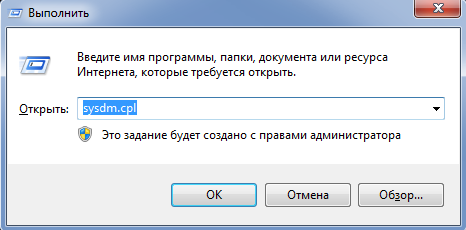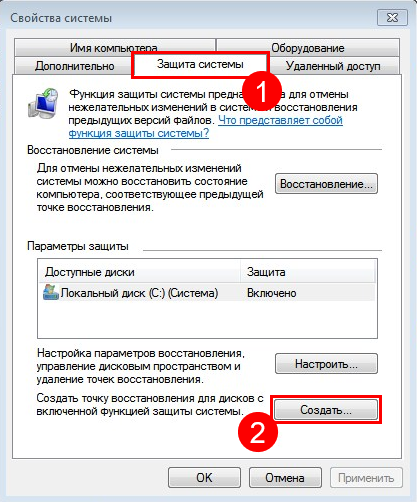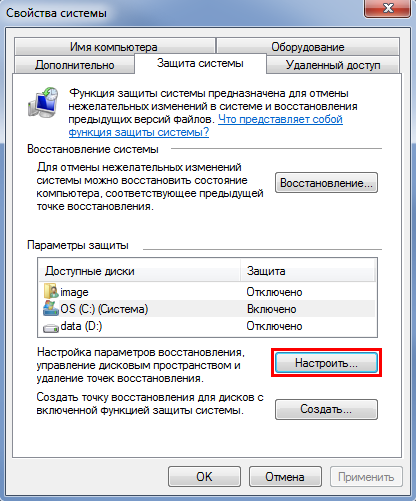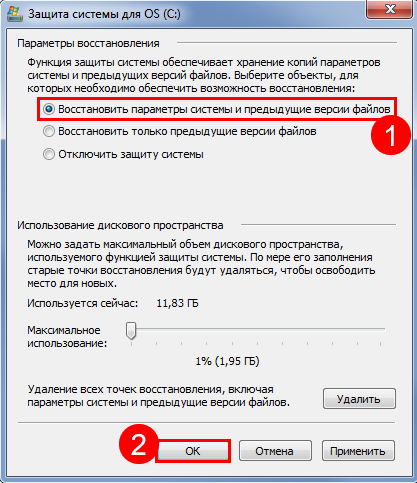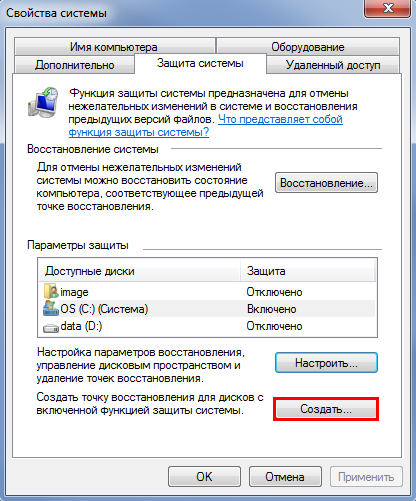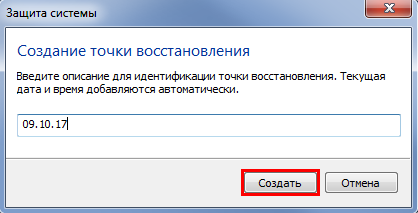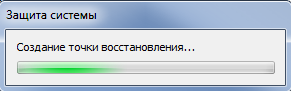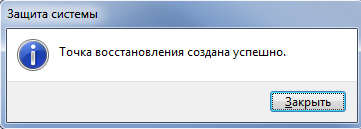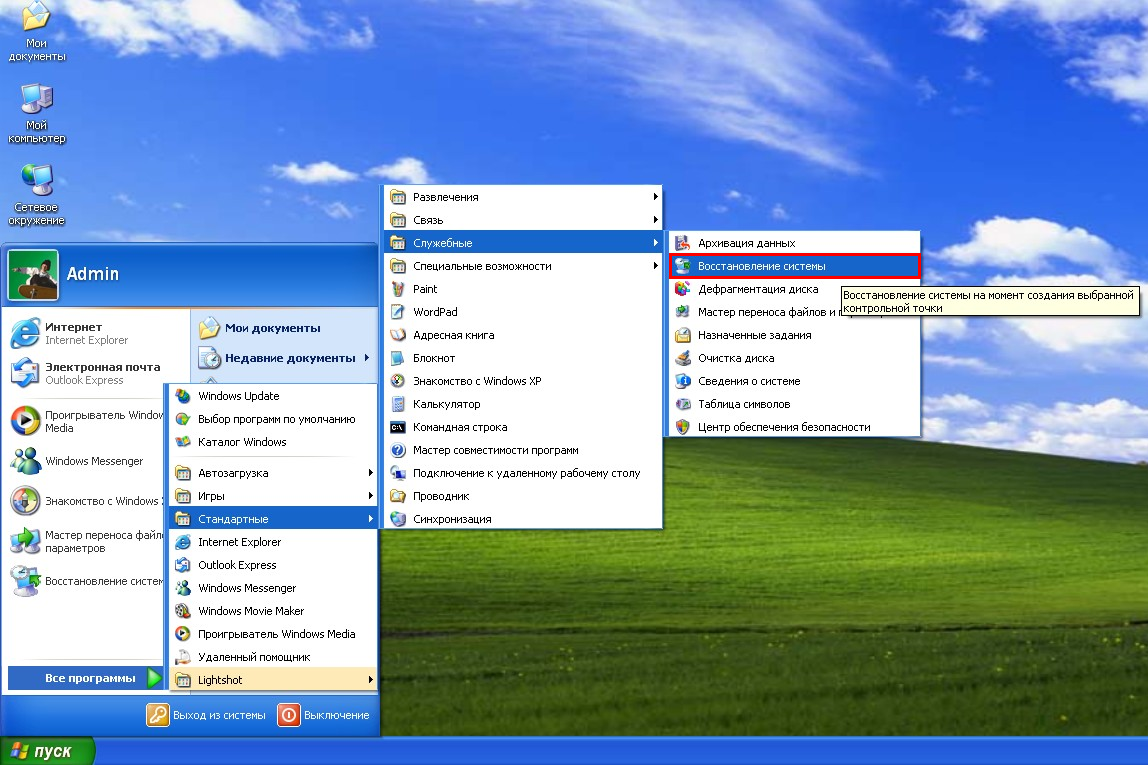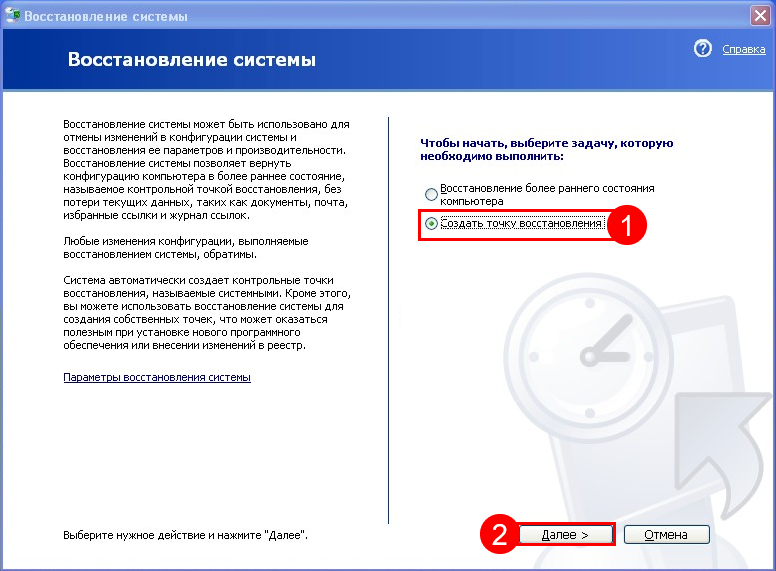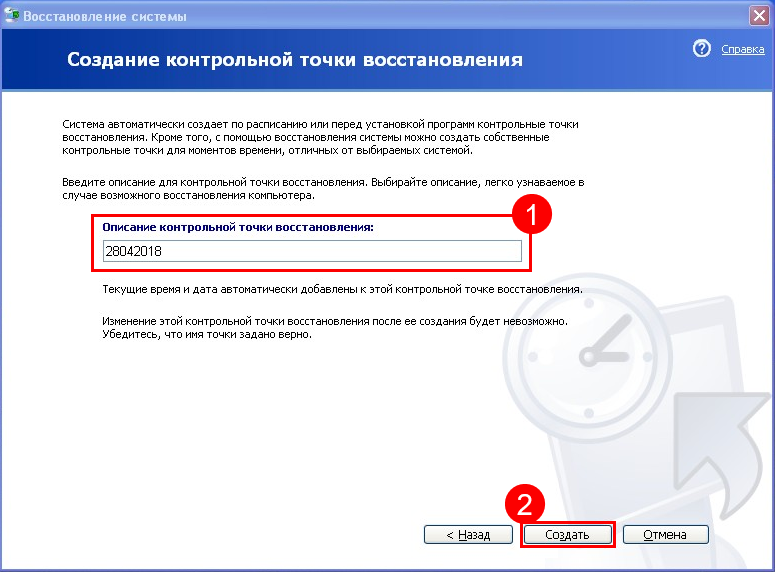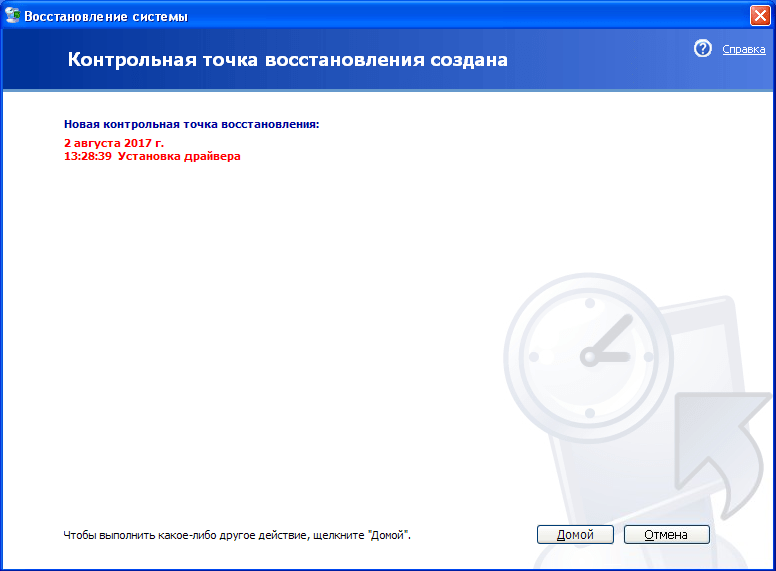Ссылка для быстрого доступа к этой статье
Временная ссылка для для загрузки PDF
СкачатьПолучение ссылки для загрузки PDF...
Ошибка при запросе PDF!
Перезагрузите страницу и попробуйте ещё раз
Номер статьи: 151559907
Обновлено: 05.10.2022 07:13+0000
Обновлено: 05.10.2022 07:13+0000